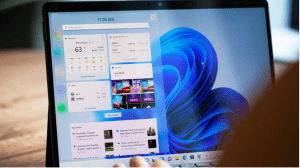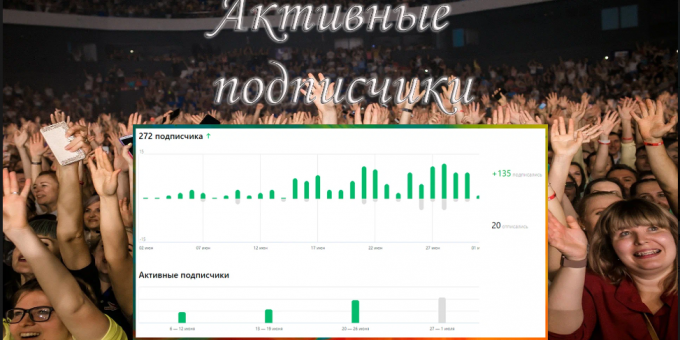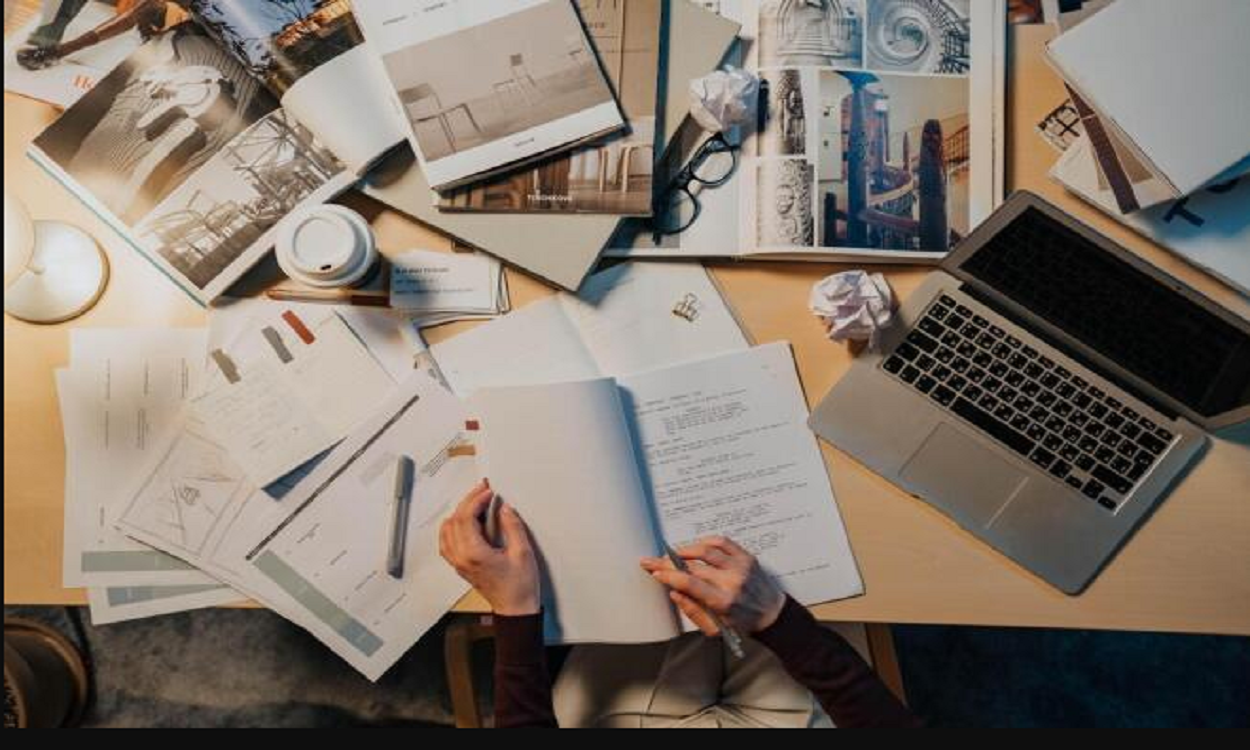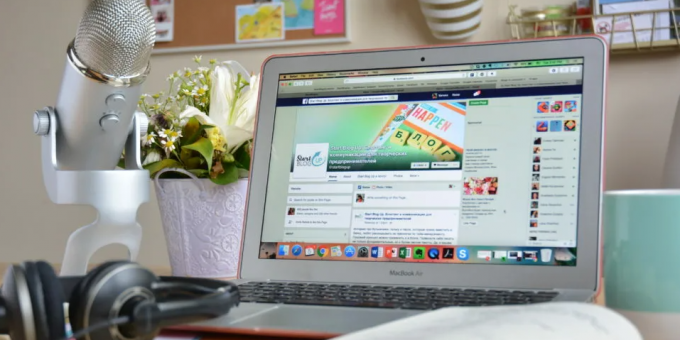Рабочий стол компьютера — это место, где мы проводим много времени, выполняя различные задачи. Он может быть эффективно организован для удобства использования, и одним из способов сделать это является создание папок и ярлыков. В этой статье мы рассмотрим, как легко создавать эти элементы на рабочем столе вашего компьютера.
Создание папки
Создание папки на рабочем столе обычно занимает всего несколько простых шагов:
- Щелкните правой кнопкой мыши на пустом месте рабочего стола. Появится контекстное меню.
- В контекстном меню выберите пункт «Создать».
- В появившемся подменю выберите «Папку».
- После этого появится новая папка на рабочем столе с выделенным именем, готовая к тому, чтобы вы ввели новое имя для нее. Введите желаемое имя для папки и нажмите клавишу Enter.
Теперь у вас есть новая папка на вашем рабочем столе, готовая к использованию. Вы можете в нее перемещать файлы или создавать вложенные папки для более тщательной организации.

Создание ярлыка
Создание ярлыка также довольно просто и может быть сделано за несколько шагов:
- Найдите файл, программу или папку, для которой вы хотите создать ярлык, в проводнике вашего компьютера или на рабочем столе.
- Щелкните правой кнопкой мыши на этом элементе.
- В контекстном меню выберите пункт «Отправить» или «Создать ярлык» (в зависимости от операционной системы).
- Появится новый ярлык на рабочем столе. Обычно он будет иметь название иконки, с которой был создан.
Теперь у вас есть ярлык, который вы можете использовать для быстрого доступа к вашему файлу, программе или папке, не заходя в их исходное местоположение.
Заключение
Создание папок и ярлыков на рабочем столе — это простой способ организовать ваше рабочее пространство и сделать его более эффективным. Следуя этим простым инструкциям, вы сможете легко создавать новые папки и ярлыки, что поможет вам быстро находить нужные файлы и программы и упорядочивать свои рабочие процессы.